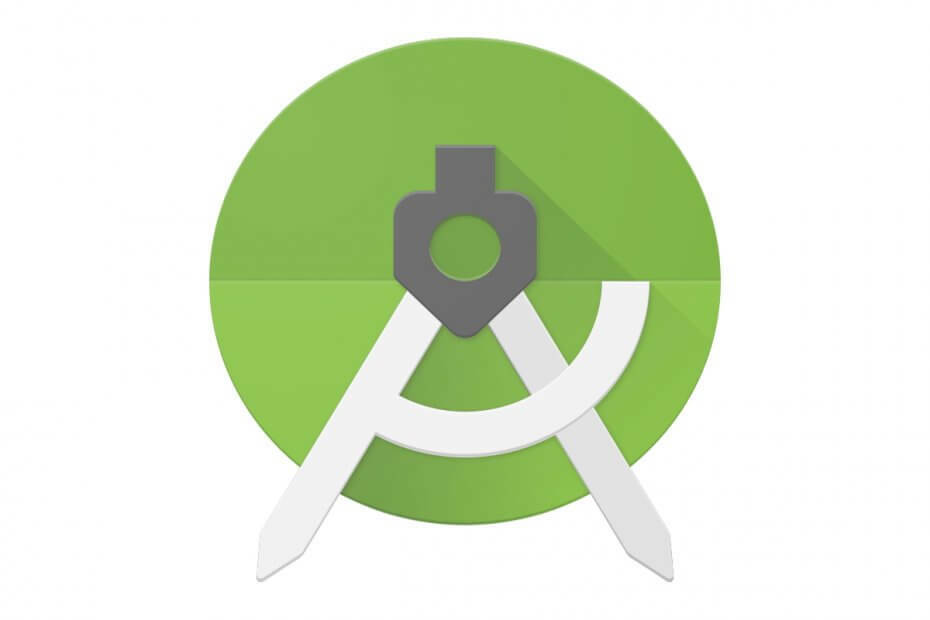
See tarkvara hoiab teie draiverid töökorras ja hoiab teid kaitstud tavaliste arvutivigade ja riistvaratõrgete eest. Kontrollige kõiki draivereid nüüd kolme lihtsa sammuga:
- Laadige alla DriverFix (kinnitatud allalaadimisfail).
- Klõpsake nuppu Käivitage skannimine leida kõik probleemsed draiverid.
- Klõpsake nuppu Draiverite värskendamine uute versioonide saamiseks ja süsteemi talitlushäirete vältimiseks.
- DriverFixi on alla laadinud 0 lugejaid sel kuul.
Tundub, et vähestel kasutajatel on probleeme Emulaator töötab Android Studios. Klõpsates käsku Käivita ja valides Käivita emulaator, tulemusteni ei jõuta.
Emulaator keeldub sageli töötamast, kuid veenduge, et vea jaoks on mõned võimalikud parandused. Kõige silmapaistvamad lahendused, mille leidsime, on toodud allpool, nii et proovige neid.
Kuidas parandada Android Studio emulaatorit, mis Windows 10-s ei tööta?
1. Laadige Inteli HAXM alla Android SDK Manageri kaudu
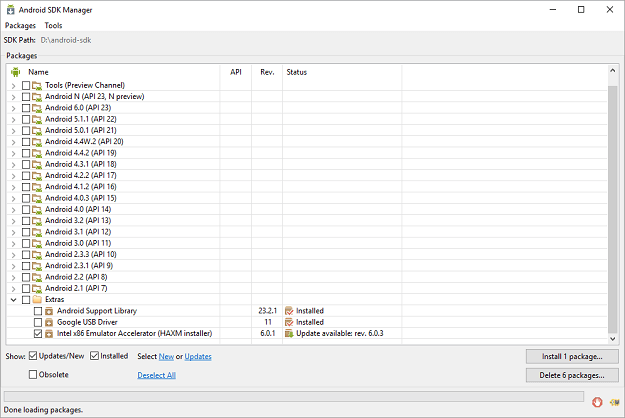
- Käivitage Androidi SDK haldur.
- Under Lisad, märkige ruut kõrval Inteli x86 emulaatori kiirendi (HAXM).
- Klõpsake nuppu Paketi installimise nupp järgmine.
- Vaadake üle Inteli korporatsiooni litsentsileping ja nõustuge tingimustega.
- Seejärel klõpsake nuppu Installige.
- SDK haldur laadib installiprogrammi alla lisakataloog, peamise all SDK kataloog.
- Isegi kui SDK juht ütleb Paigaldatud see tähendab tegelikult seda, et allalaaditi käivitatav Intel HAXM. Niisiis, peate käivitama seadistuse, mis asub {SDK_FOLDER} extrasintelHardware_Accelerated_Execution_Managerintelhaxm.exe
- Järgige lihtsalt installijuhiseid.
Kui Android-emulaator ei käivitu korralikult, on see probleem sageli seotud avastamisega, et teie rakenduse minimaalne SDK on kõrgem kui emulaatori SDK. Kui see pole nii, veenduge, et teie SDK-halduris oleks HAXM-i installiprogramm.
HAXM-i probleemid tulenevad tavaliselt konfliktidest teiste virtualiseerimistehnoloogiatega või vananenud HAXM-draiverist. Proovige HAXM-draiver uuesti installida, rakendades ülaltoodud samme.
2. Veenduge, et teil oleks piisavalt vaba kettaruumi

Kui see teie jaoks probleemi ei lahenda, arvestage, et teie probleemi ei põhjusta SDK versioon emulaatoris, vaid RAM-i maht. Emulaator kontrollib käivitamisel alati vaba kettaruumi olemasolu ja käivitub alles siis, kui vähemalt 2 GB on vaba.
Kui emulaator ei käivitu teie jaoks korduvalt, kontrollige, kas teil on piisavalt vaba kettaruumi. Järgmisena tuleb enne emulaatori käivitamist tasuta füüsiline RAM sulgeda kasutamata rakendused ja failid või kasutamine Ketta puhastamine.
Kas te ei tea, kuidas kettapuhastust kasutades tarbetuid faile kustutada? Loodame meile üksikasjaliku juhendi saamiseks.
3. Uurige praegust süüdistuse esitamist
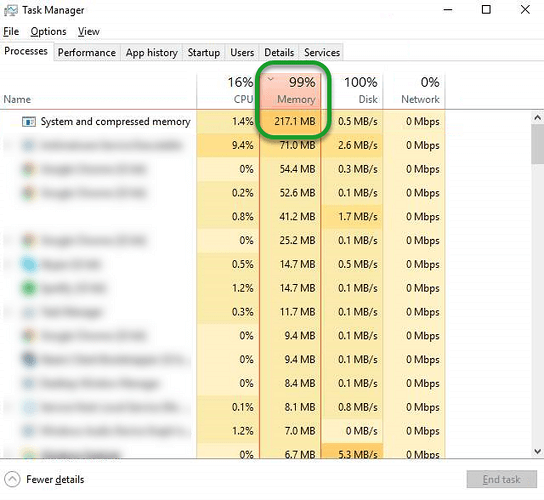
Soovitame üle minna alternatiivile. Täpsemalt öeldes proovige uurida praegust maksekohustust. Avamiseks Tegumihaldur, vajutage Ctrl + Tõst + Esc. Seejärel sisestage y sisse Vahekaart Toimivus.
Probleemide avastamise korral proovige keelata kõik kolmanda osapoole mäluhalduse ja mälu tihendamise utiliidid, mida praegu võite kasutada. Nad saavad tarbida korraliku mälumängu ja viia teie süsteem pühendumispiirile lähemale, seda isegi teadmata.
4. Veenduge, et teil on uusim Inteli graafikadraiver
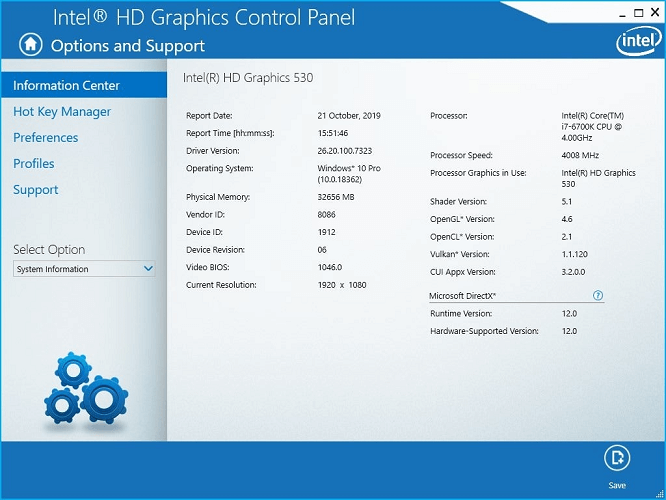
Aeglaselt või üldse töötav Android-emulaator on sageli seotud ka Inteli GPU-ga. Kui teil on Inteli GPU (eriti Intel HD 4000), veenduge, et oleksite alla laadinud ja installinud uusima Inteli graafikadraiveri.
Veelgi enam, kui teie arvutis on nii Intel HD 4000 GPU kui ka eraldiseisev GPU, keelake seadmehalduris Intel HD 4000 GPU, et veenduda, et ainult eraldiseisev GPU töötab.
5. Kontrollige viirusetõrjetarkvara mõju üle rakenduse Android Emulator
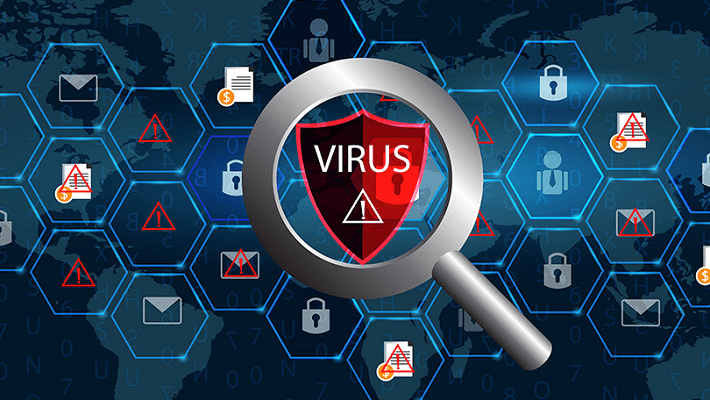
Teie viirusetõrjetarkvara võib vähendada ka selliste tööriistade nagu Android Emulator jõudlust. Kui teil on operatsioonisüsteemiga kaasasoleva kõrval täiendavaid viirusetõrjevahendeid, käivitage lihtsad testid, et teha kindlaks, kummal on emulaatorile suurem mõju ise.
Kas teie Windows 10 tulemüür on keelatud, kuid blokeerib siiski emulaatori? Kontrollige seda juhendit ja seadke asjad uuesti paika.
Need eraldusvõimed panevad Android Studio emulaatori tavaliselt Windows 10-s uuesti tööle. Ärge unustage alternatiivseid lahendusi jagada allpool olevas kommentaaride jaotises.
LOE KA:
- Parandus: Android Studio Windows 10 vead 4 kiire sammuga
- PARANDUS: Androidi emulaator ei saa Internetti ühendust
- Windows ei saanud teie Androidi installida [FIX IT NOW]


